Mod de utilizare a datelor online în Excel 2010 și 2007 Fișe de calcul

Utilizarea datelor dintr-un flux live pe web estecea mai bună metodă de a păstra fișele de calcul Excel 2010 la zi. Acest lucru poate fi util dacă urmăriți prețurile pentru ceva sau chiar tablourile de punctaj ale echipelor dvs. sportive preferate.
Mai jos este un exemplu de foaie de calcul realizată cu bani MSN. Mai multe celule trag date în direct ale diferiților indici de stoc. Toate aceste date provin de pe internet și în acest ghid veți afla Cum să- fă doar asta.
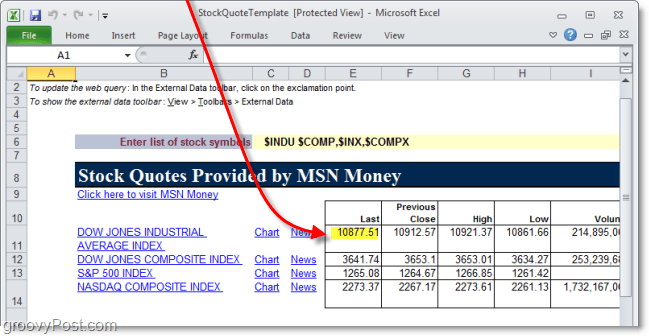
Cum să utilizați date Internet importate în direct în foaia de calcul Excel 2010
Acest ghid acoperă Excel 2010, deși etapele din Excel 2007 sunt foarte similare.
Pasul 1
Clic în Date panglică și apoi Selectați De pe Web. *
* Dacă fereastra dvs. Excel este suficient de mică, vi se va cere Clic în Obțineți date externe submeniu pentru a accesa de pe Web.
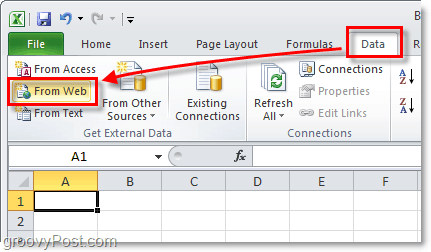
Pasul 2
În Abordare bar, Tip într-o Website URL din care doriți să extrageți date. Adresa URL nu trebuie să fie exactă, deoarece are și această fereastră niste funcționalitate limitată ca browser web.
Odată ce pagina cu informațiile pe care doriți să le încarce, veți vedea săgeți mici galbene lângă tabelele de date pe care Excel le poate importa. Clic în săgeată galbenă mică din datele pe care doriți să le utilizați. Săgeata ar trebui să devină verde, iar dacă trebuie să importați mai multe tabele de date doar Selectați săgeți multiple Odată gata, Clic Import.
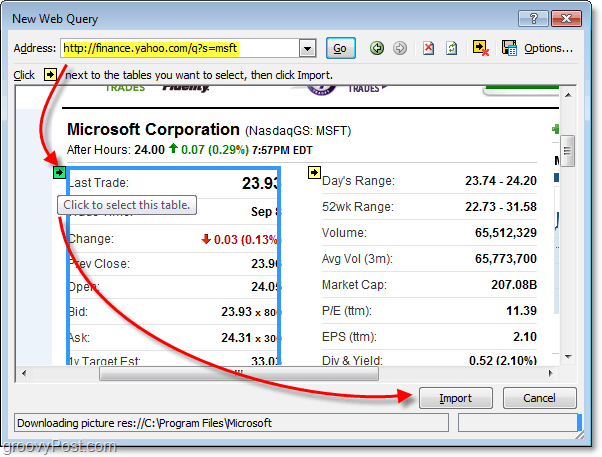
Pasul 3
Va apărea caseta de dialog Import Date. Există câteva lucruri pe care le poți face aici, dar acestea sunt complet facultativ.
- Poti Clic Proprietăți pentru a configura actualizarea automată a datelor dvs. web. Acest lucru se poate face și ulterior.
- Puteți personaliza în ce celule tabelul de date vor fi importate sau chiar puteți crea o nouă foaie de calcul pentru aceasta.
Clic O.K când ați terminat personalizarea lucrurilor.
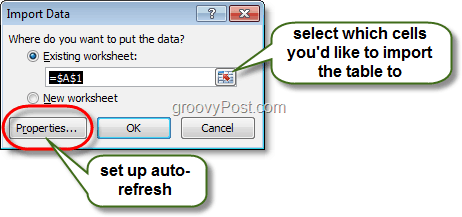
Pasul 4
Vă asumăm a dat clic Proprietăți în fereastra Import date de la pasul 3 pentru a deschide fereastra de dialog Proprietăți de intervale de date externe. Există câteva setări suplimentare aici pe care le puteți schimba, dar accentul este Actualizați la fiecare ## minute si Actualizați datele când deschideți fișierul Opțiuni.
Din moment ce întreaga utilizare a datelor web este de a avea date actualizate, de ce nu activați actualizarea automată? Clic O.K pentru a salva setările când ați terminat.
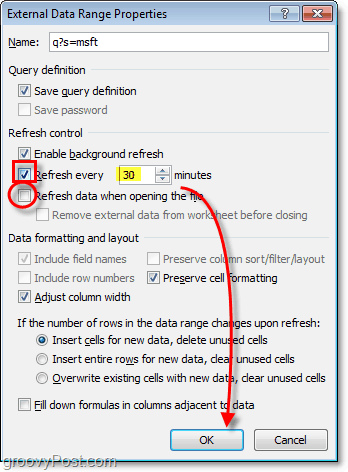
Terminat!
Datele dvs. web ar trebui să fie acum importate în foaia dvs. Excel. Dacă doriți în orice moment să efectuați o actualizare manuală a datelor, Click dreapta orice câmp din masa și din meniul contextual Selectați Reîmprospăta. Din același meniu, puteți reveni, de asemenea, la Proprietățile intervalului de date pentru a regla timpul de reîmprospătare automată.
Dacă doriți doar o porțiune din tabel și nu întregul lucru, puteți pur și simplu Selectați celulele nedorite și presa Șterge pentru a scăpa de ele. Groovy, nu?
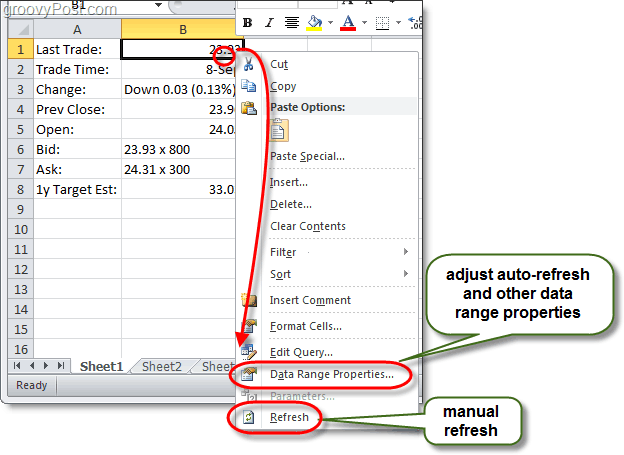










Lasa un comentariu